PowerPoint ist in der Tat das beliebteste Präsentationsprogramm weltweit. Es wird bei der Präsentation von Berichten, Tagesordnungen und Plänen von fast allen mit unterschiedlichen Ebenen verwendet. Da PowerPoint außerdem viele verschiedene Optionen bietet, können Sie es auch für verschiedene Aufgaben im Zusammenhang mit seiner Identifizierung verwenden. Passend dazu, wenn Sie einer von Millionen Menschen sind, die nach Lösungen in suchen wie man aus PowerPoint ein Video macht, dann ist es ein Glückstag für Sie, dass Sie sich in diesem Artikel wiederfinden. Das liegt daran, dass Sie den besten Ansatz lernen, um die Aufgabe effizient zu erledigen.
Teil 1. Der Grund, warum PowerPoint in ein Video umgewandelt wird
Es gibt viele Gründe, warum wir die PowerPoint-Präsentation in Videos umwandeln müssen. Wie bereits vor einiger Zeit erwähnt, ist Microsoft PowerPoint eines der erstaunlichsten Tools, das unzählige schöne Themen und Optionen enthält, um schöne Präsentationen zu erstellen, die der Welt gezeigt werden können. Während die Technologie fortschreitet, entsteht jedoch der Drang, die nachstehenden Zwecke zu erfüllen.
1. Wir verwandeln PowerPoint in ein Video, um die Präsentation auf verschiedenen Geräten, sogar tragbaren, anzuzeigen. Auf diese Weise benötigen wir das Microsoft PowerPoint-Programm nicht mehr, um die Präsentation abzuspielen.
2. Weiter dient zum Teilen. Das Teilen einer Videodatei ist viel einfacher als eine PowerPoint-Datei. Wenn Sie also vorhaben, Ihre Präsentation in Ihrem Vlog und auf Ihren anderen Social-Media-Websites zu teilen, sollten Sie sie in einer Videodatei speichern.
3. Schließlich konvertieren wir PowerPoint zu Sicherungszwecken in Video. Eine der besten Sicherungen, die Sie für Ihre Dateien haben können, ist das Erstellen einer Hardcopy durch Brennen oder Authoring einer DVD oder CD.
Teil 2. Der beste Weg, ein PowerPoint in ein Video zu verwandeln
Nachdem Sie die Hauptgründe für die Umwandlung von PowerPoint in ein Video kennengelernt haben, werden wir Sie über die beste Vorgehensweise informieren. Wir präsentieren Ihnen gerne die Kraft der AVAide Screen Recorder. Ja, du denkst richtig. Diese Software bietet Ihnen großartige Funktionen und Tools, um qualitativ hochwertige Videos per Aufzeichnung zu produzieren. Sie denken vielleicht darüber nach, wie Sie mit dieser AVAide-Bildschirmaufzeichnung ein PowerPoint in ein Video verwandeln können. Nun, das liegt an den Aufnahmewerkzeugen, die es besitzt. Stellen Sie sich vor, es hat neben dem Videorecorder auch den besten Audio-, Spiel- und Webcam-Recorder. Sie können damit auch die berühmte Bild-in-Bild-Videofunktion erstellen, mit der Sie die Präsentation besprechen können. Gleichzeitig sehen die Zuschauer Sie im Video.
Und rate was? Dieses hervorragende Programm enthält auch eine SnapShot-Funktion, mit der Sie während der Aufzeichnung unbegrenzt Screenshots Ihrer Präsentation machen können. Darüber hinaus besteht der aufregendste Teil, den Sie tun können, darin, das Video anzupassen, indem Sie die Effekte, das Wasserzeichen und die Voreinstellungen des Videos optimieren und dabei die HD-Qualität beibehalten. Um mehr über dieses Programm zu erfahren, werfen Sie einen Blick auf die unten stehenden Schritte zum Umwandeln einer PowerPoint-Datei in ein Video.
- Zeichnen Sie Ihre PowerPoint-Präsentation mit verschiedenen leistungsstarken Recordern auf.
- Kommen Sie mit mehreren Optionen, Funktionen und Voreinstellungen, um Ihre PPT effizient aufzuzeichnen.
- Produzieren Sie ein verlustfreies und qualitativ hochwertiges Video mit Audiokommentar.
- Es erlaubt, keine Wasserzeichen in solche mit Bildern und Text zu verwandeln.
- Produzieren Sie Videos in fast allen gängigen Formaten wie MP4, WMV, MOV usw.
- Lassen Sie Benutzer verschiedene Arten von Figuren auf das aufgezeichnete Video zeichnen, um die Erzählung zu verbessern.
So verwenden Sie AVAide Screen Recorder zum Erstellen von PowerPoint-Videos
Schritt 1Laden Sie die Software kostenlos herunter und installieren Sie sie bequem. Starten Sie es und klicken Sie sofort auf die Videorecorder Auswahl aus seiner Hauptschnittstelle.
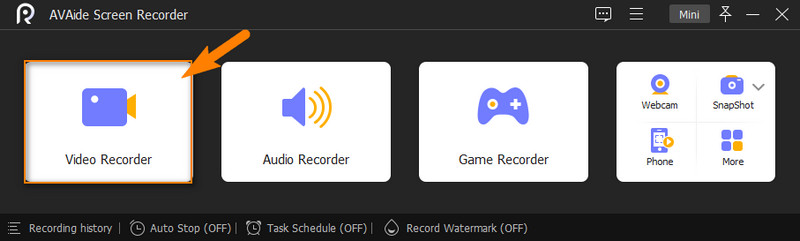
Schritt 2Wählen Sie im nächsten Fenster die aus Voll aus der Anzeigeauswahl, um den gesamten Bildschirm zu erfassen, wenn Sie die Präsentation abspielen. Andernfalls können Sie auf klicken Brauch Registerkarte und wählen Sie die Region/Fenster auswählen Option zum Erfassen nur der Präsentationsseite. Auf diese Weise haben Sie die vollständige Kontrolle darüber, welche Seite Sie erfassen möchten. Öffnen Sie nun das PowerPoint, das Sie in ein Video konvertieren möchten.
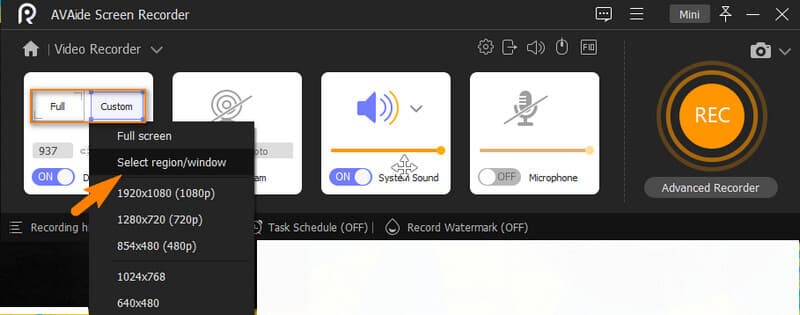
Schritt 3Sie können jetzt auf die schlagen AUFN Schaltfläche, um die Aufnahme zu starten, wenn Ihre Präsentation fertig ist. Folglich sehen Sie während der Aufnahme die anderen Aufnahmeregisterkarten in der schwebenden Leiste. Dort finden Sie auch die Stoppen Schaltfläche, die Sie jederzeit anklicken können.
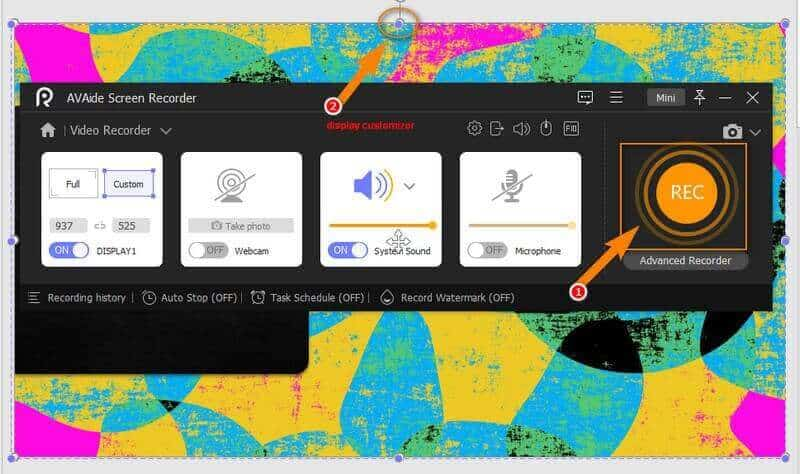
Schritt 4Sobald Sie die Aufnahme stoppen, bringt Sie das Tool zum Exportfenster. Hier können Sie das Video ansehen und überprüfen, bevor Sie es speichern. Fühlen Sie sich auch frei, die angezeigten Optionen zu verwenden Trimmen, Volumen, und Bildschirmfoto. Andernfalls drücken Sie die Export Schaltfläche, um mit dem Speichern fortzufahren.
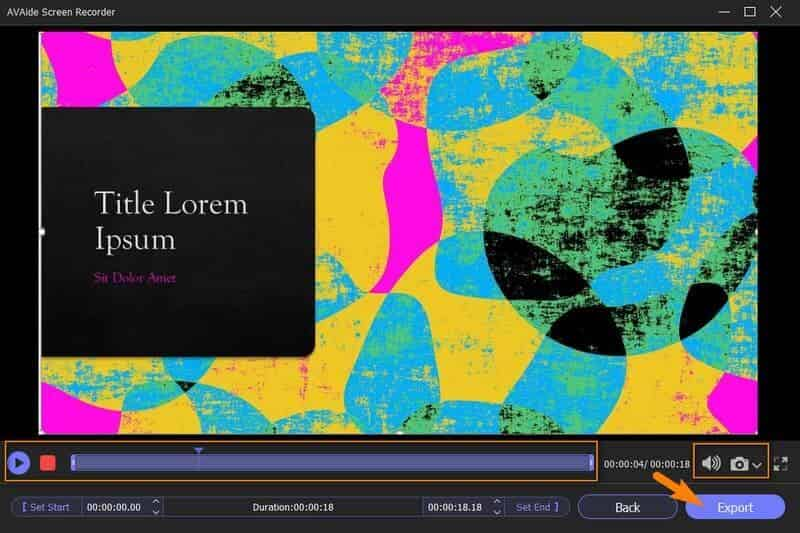
Schritt 5Um die Aufgabe des Exportierens von PowerPoint in Video abzuschließen, verfeinern Sie Ihre Videodatei, indem Sie ihren Namen und andere im nächsten Fenster angezeigte Informationen kennzeichnen. Anschließend drücken Sie die Vollständig Taste zum Beenden.
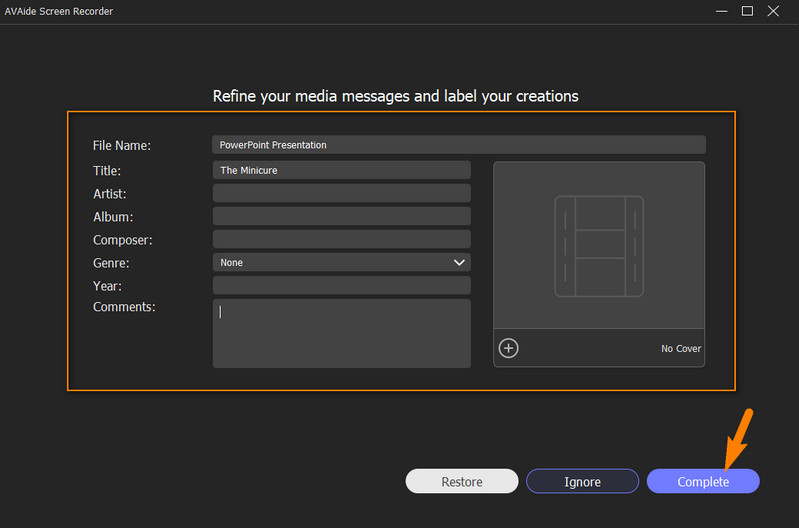
Das ist alles, um Ihre PPT in ein Video zu verwandeln. Sie können diesen Bildschirmrekorder auch dazu verwenden Stimme auf dem Mac aufnehmen, Podcasts aufnehmen, Audio vom iPhone holen, und mehr.
Teil 3. Wie man PowerPoint direkt in ein Video umwandelt
Angenommen, Sie fragen sich, ob Sie Ihre Präsentation mit Microsoft PowerPoint direkt speichern oder in ein Video konvertieren können. Ja. Erwarten Sie jedoch, dass es eine minimale Auswahl an Videoformaten gibt. Sie erhalten nur zwei Formatoptionen, MP4 und WMV. Um Ihnen bei dieser Aufgabe zu helfen, sehen Sie sich die umfassenden Schritte unten an.
Schritt 1Öffnen Sie zunächst Ihre vorhandene PowerPoint-Präsentationsdatei. Klicken Sie nach dem Start auf die Datei und wählen Sie in den Optionen auf der nächsten Seite die Registerkarte Exportieren aus, um PowerPoint in Video zu konvertieren.
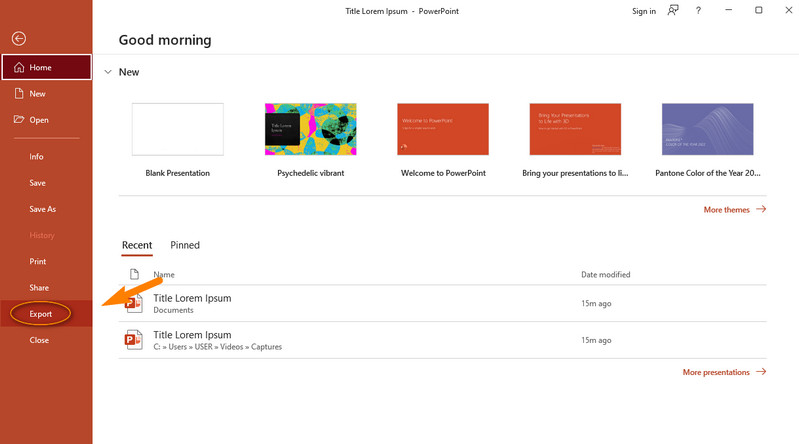
Schritt 2Klicken Sie anschließend auf die Erstellen Sie ein Video Möglichkeit. Wählen Sie dann, um die Qualitätseinstellung anzupassen, und klicken Sie auf Video erstellen Möglichkeit.
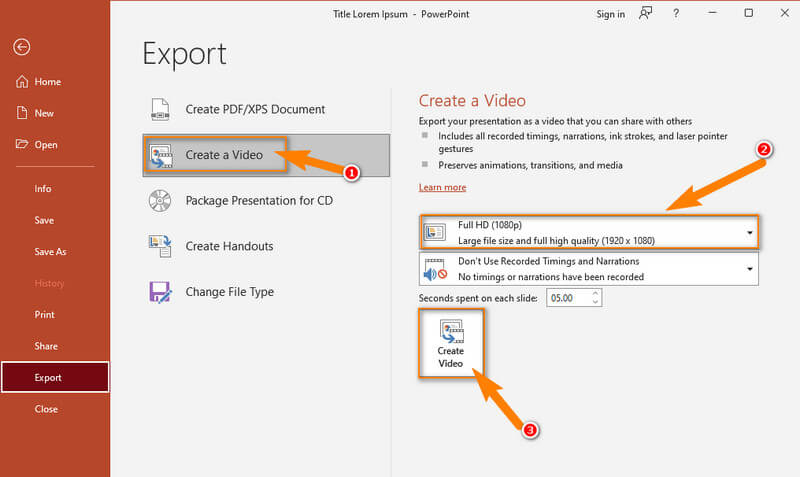
Schritt 3An dieser Stelle können Sie nach einem Ordner suchen, in dem Sie Ihr Video aufbewahren möchten. Dann gehen Sie zu Speichern als Auswahl und wählen Sie zwischen den beiden Videoformaten, die Sie verwenden möchten. Schlagen Sie unwiderruflich auf Speichern Schaltfläche, um die Aufgabe abzuschließen.
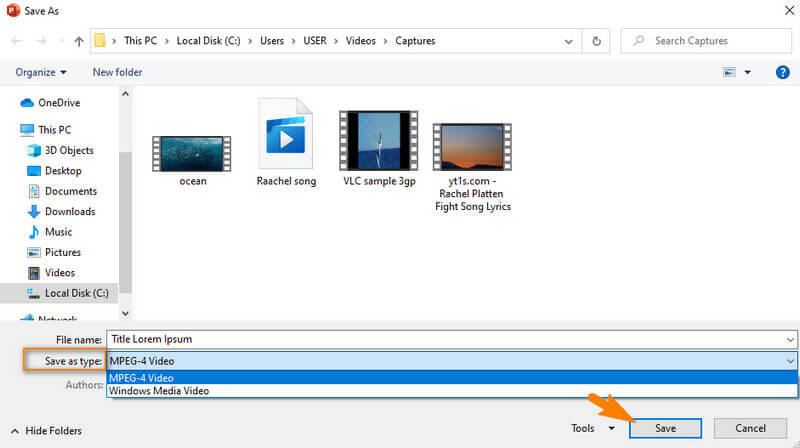
- Wenn Sie andere Formate als MP4 und WMV produzieren müssen, befolgen Sie besser die Richtlinien zum Aufzeichnen von PowerPoint mit dem Bildschirmrekorder.


![]() AVAide Screen Recorder
AVAide Screen Recorder
Nehmen Sie Bildschirm, Audio, Webcam, Gameplay, Online-Meetings sowie den iPhone-/Android-Bildschirm auf Ihrem Computer auf.
Teil 4. Häufig gestellte Fragen zur Umwandlung von PowerPoint in ein Video
Wie kann ich PowerPoint direkt als Video speichern?
Um die neu erstellte Präsentation als Video zu speichern, gehen Sie zu Datei > Speichern unter > Durchsuchen. Suchen Sie dann in der Auswahl Dateityp nach dem MPEG-4-Video- oder Windows Media-Videoformat.
Wie kann ich meinem PPT-Video einen Voice-Over hinzufügen?
Um Ihrer vorhandenen PPT einen Voice-Over hinzuzufügen, können Sie eine Bildschirmaufzeichnungssoftware mit einem Mikrofonaufzeichnungstool wie dem verwenden AVAide Screen Recorder.
Kann ich das PPT-Video online mit PowerPoint teilen?
Nein. Obwohl PowerPoint eine Freigabeoption hat, gibt es keine Möglichkeit mehr, es online mit PowerPoint zu teilen, nachdem Sie Ihre PPT bereits in das Video konvertiert haben.
Sie haben gerade gesehen, wie man eine PowerPoint-Datei am besten in ein Video umwandelt. Das Ausprobieren anderer Dinge wie dieser Art der Videoaufnahme ist Ihre Chance, ein hervorragendes Erlebnis zu entdecken und zu erzielen. Obwohl Sie die PPT-Datei mit PowerPoint noch direkt in einem Video speichern können, ist nichts mit der Technik vergleichbar, die Ihnen effektivere Optionen bietet, wie sie AVAide Screen Recorder bietet.
Erfassen Sie die besten Momente mit AVAide Screen Recorder. Screencast, anpassen und in Sekundenschnelle teilen.
Bildschirm und Video aufnehmen
- Bildschirmaufzeichnung auf dem Mac
- Bildschirmaufnahme unter Windows
- Bildschirmaufnahme auf dem iPhone
- Nehmen Sie Audio auf dem iPhone auf
- Nehmen Sie Fernsehsendungen ohne DVR auf
- Bildschirmaufzeichnung von Snapchat auf iPhone und Android
- Nehmen Sie einen FaceTime-Anruf auf
- So verwenden Sie den VLC zum Aufzeichnen des Bildschirms
- Amazon-Fehlercode 1060 beheben
- Korrigieren Sie OBS Window Capture Black
- So verwandeln Sie eine PowerPoint-Datei in ein Video [Vollständiges Tutorial]
- Anleitungsvideos erstellen: Vorbereitungen und Richtlinien
- Bildschirmaufnahme mit Ton unter iOS 15 und höher
- So überprüfen Sie Aufzeichnungen auf TikTok: Desktop- und mobile Lösungen
- Wie man Aufzeichnungen auf Samsung auf zwei bewährte Arten durchsucht [Gelöst]
- So zeichnen Sie Gameplay auf PS4 ohne Capture Card auf
- Gameplay auf Xbox One aufzeichnen [Vollständiges Tutorial]






 Sicherer Download
Sicherer Download


